在excel中如果输入的文本日期,怎么转换为真日期格式呢?我们来学习一下,以前来看看吧!
步骤
打开excel文件,在表格中输入一些文本日期,例如2/01/18,指的是2018年2月1日。

选中表格,点击数据-选择分列选项。
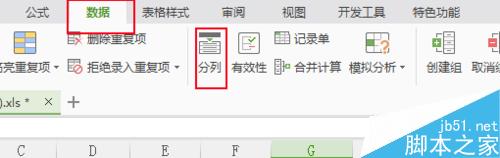
在文本分列向导1中选择分隔符号,下一步。
excel表格如何实现文字颠倒顺序显示呢?
如何在Excel表中将”我爱你“变成”你爱我“文字顺序呢?经过下面的几个步骤,文字的顺序颠倒显示后感觉很幽默哦~下面小编就为大家介绍excel表格如何实现文字颠倒顺序显示方法,来看看吧
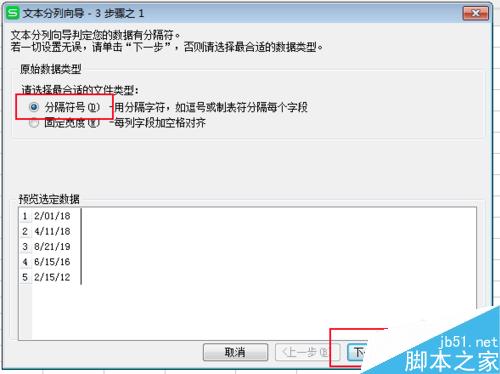
在文本分列向导2中选择默认,一般是tab键,下一步。
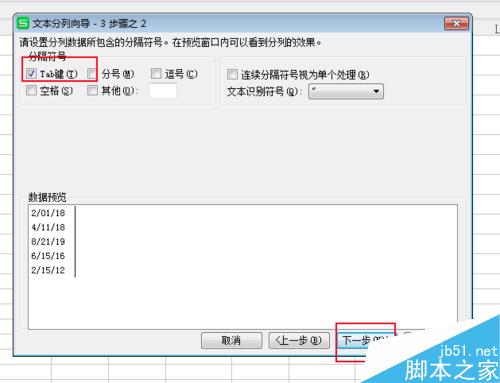
在文本分列向导3中选择日期mdy,完成。

最后看一下日期格式是否变成了真日期了。

以上就是excel文本日期怎么转换为真日期格式方法介绍,操作很简单的,大家学会了吗?希望这篇文章能对大家有所帮助!
excel快速定位并提取指定行列交叉单元格的内容
excel怎么返回表格行列交叉所在单元格的内容?excel表格中有很多数据,想快速定位并提取指定行列交叉的单元格数据,使用函数来实现是很简单的,详细的操作方法请看下文详细介绍






